
IPhone X-i või uuema iPhone'i väljalülitamiseks ilma kodunuputa on kolm peamist meetodit. Saate iPhone'i iOS-i seadetes välja lülitada, iPhone'i taaskäivitada kõva lähtestamise abil või seadme iPhone'i füüsiliste nuppude abil välja lülitada. Saate isegi lülitage oma iPhone ilma nuppudeta välja! Kui teil on vaja aeglane või külmunud iPhone X taaskäivitada, õpetab see artikkel teile, kuidas tühjalt ekraanilt või külmunud Apple'i logolt taastada, tehes iPhone XS-i kõva või pehme taaskäivituse. Lugege edasi, et saada teavet selle kohta, kuidas iPhone'i välja lülitada, kõvasti lähtestada ja iPhone X-i või uuemat taaskäivitada.
Seotud: Juhtimiskeskuse avamine iPhone X-is (ja selle kohandamine)
Kuidas iPhone X või uuem välja lülitada (nuppudega)
Oleme juba arutanud, mida teha, kui teie Apple Watch on külmunud, kuidas taaskäivitage või lähtestage oma iPhone või iPad, kuidas lähtestage oma iPad kõvasti, ja mida teha, kui teie Mac on külmunud. Kui soovite rohkem häid nõuandeid selle kohta, mida teha, kui teie Apple'i seadmed tõrkuvad või hanguvad, vaadake meie tasuta Päeva tipphetk.
Nagu selles artiklis hiljem arutatakse, saate oma iPhone X-i, iPhone 11 või iPhone 12 rakenduse Seaded abil välja lülitada. Kiireim viis iPhone'i väljalülitamiseks on aga seadme füüsiliste nuppude kasutamine.
- Vajutage ja hoidke samal ajal all nuppu Külgnupp (varem tuntud kui Sleep/Wake nupp) ja helitugevuse nuppu— kas üles või alla, pole vahet kumb.
- Vabastage nupud, kui kuvatakse väljalülituskuva.
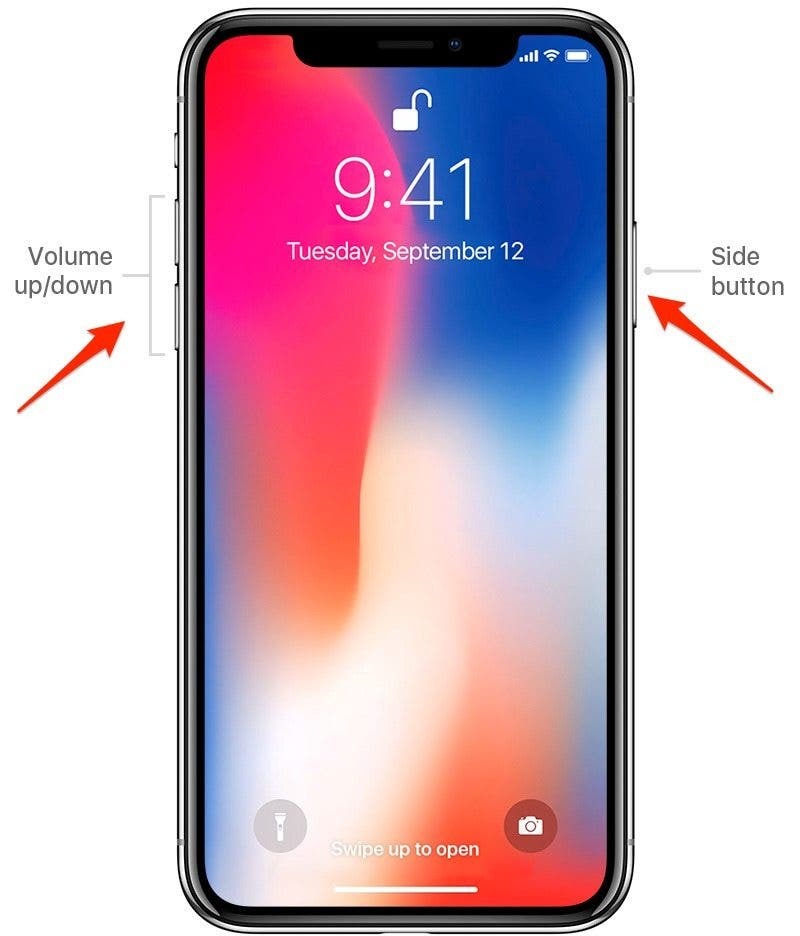
-
Lükake toite väljalülitamiseks teie iPhone.
- See on kõik! Ärge hoidke neid kahte nuppu all, vastasel juhul aktiveerite hädaabisüsteemi automaatselt, mida te ei soovi teha, kui lülitate ainult oma iPhone X välja.
Kuidas sundida kõva taaskäivitamist iPhone X-is või uuemas (nuppudega)
See meetod on sarnane eelmisele meetodile, kuid seda tuleks kasutada ainult siis, kui teie iPhone tõrkub. Kui teil on külmunud rakendus, tühi või hangunud avaekraan või teil on viivitus, võib kõva lähtestamine lahendada palju probleeme. Kõva lähtestamise teostamiseks tehke järgmist.
- Klõpsake ja vabastage Helitugevuse suurendamise nupp.
- Klõpsake ja vabastage Helitugevuse vähendamise nupp.
- Vajutage ja jätkake all hoidmist Külgnupp kuni ekraan lülitub välja ja ilmub Apple'i logo. Sina ära selle meetodi kasutamiseks peate välja lülitama.
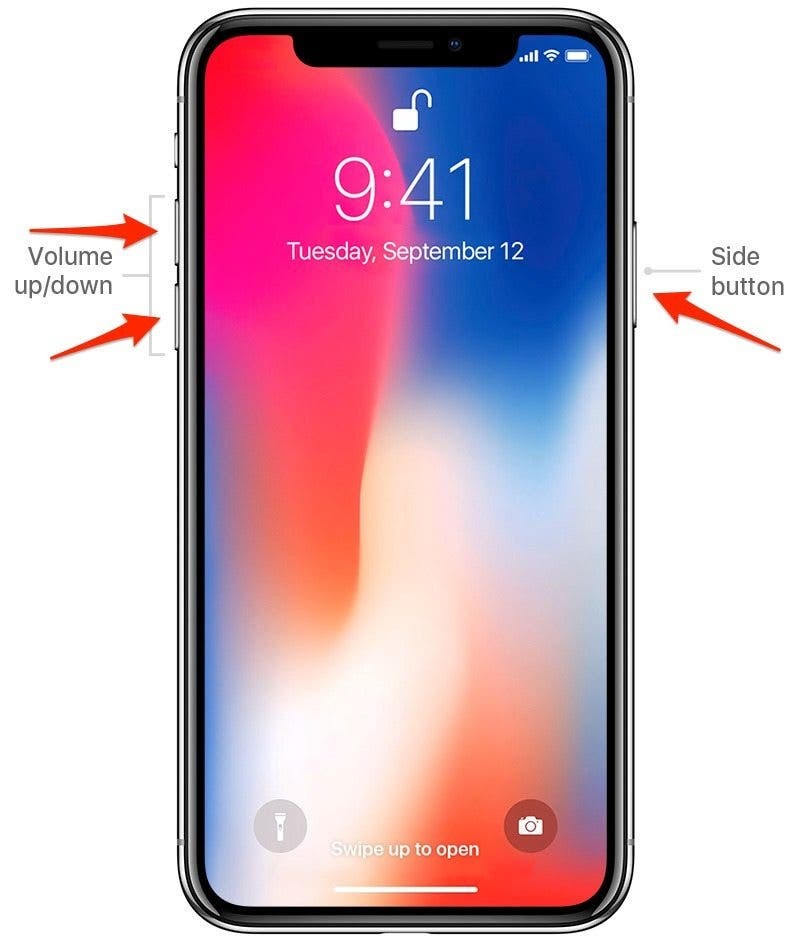
- Kui Siri lülitub sisse, pole te helitugevuse nuppe õigesti klõpsanud ja peaksite uuesti proovima.
- Umbes kümne sekundi pärast lülitub seade välja ja taaskäivitub.
Kuidas iPhone'i seadete rakenduses välja lülitada
Füüsilised nupud on kiire viis iPhone'i väljalülitamiseks, kuid kui te ei saa telefoni füüsiliste nuppude abil välja lülitada, on olemas ka alternatiivne meetod. iOS 11 ja uuemate versioonidega saate oma iPhone'i seadete rakenduses välja lülitada.
- Ava Seadete rakendus.
- Valige Kindral.
- Kerige alla ja puudutage Lülita välja.
- Lükake toite väljalülitamiseks.
Kuidas iPhone X või uuem sisse lülitada
Muidugi peate lõpuks oma iPhone'i taaskäivitama. Kui te ei tee kõva lähtestamist, peate oma iPhone'i käsitsi uuesti sisse lülitama. Pange tähele, et iPhone X-i või uuema toite sisselülitamisel, kas siis kõva lähtestamise või seadme väljalülitamise kaudu, peate Face ID toimima hakkamiseks sisestama oma pääsukoodi.
- Hoidke külgnuppu all, kuni ekraanile ilmub Apple'i logo.
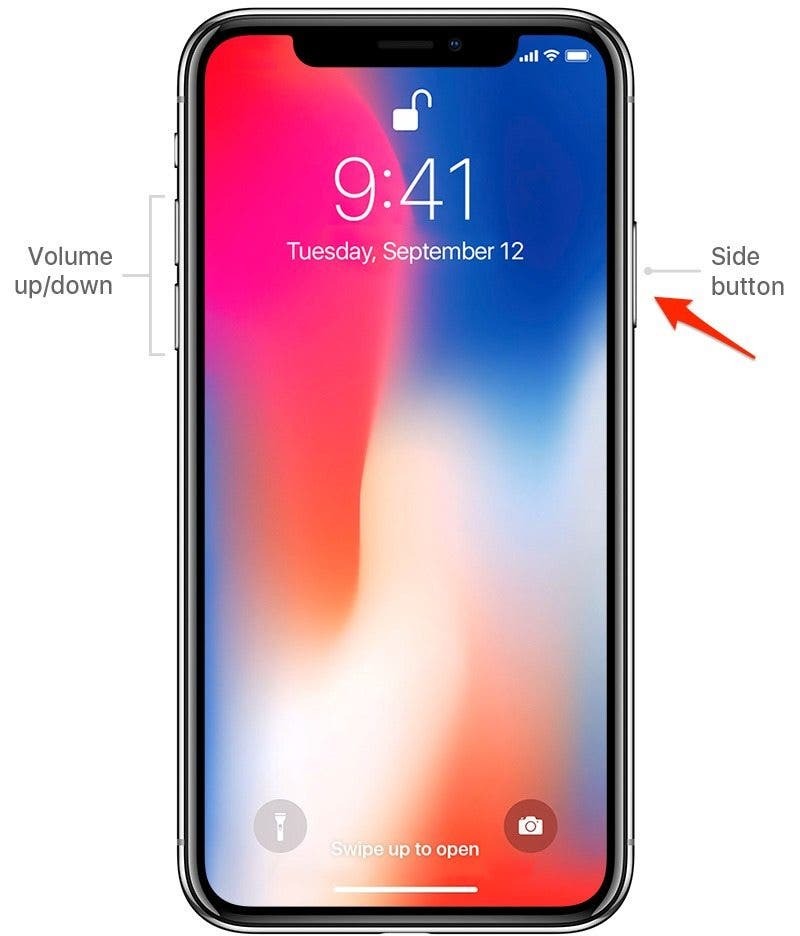
- Kui see taaskäivitub, pühkige ekraani allservast üles ja sisestage pääsukood.
Parima pildi krediit: Bagus Hernawan / Unsplash